
AutoCAD 2016从新手到高手
正版现货,品相完整,套书只发一本,多版面书籍只对书名
¥ 18.88 3.2折 ¥ 59 九品
仅1件
北京东城
认证卖家担保交易快速发货售后保障
作者龙马高新教育 著
出版社人民邮电出版社
出版时间2016-01
版次1
装帧平装
上书时间2024-06-24
- 最新上架
商品详情
- 品相描述:九品
图书标准信息
- 作者 龙马高新教育 著
- 出版社 人民邮电出版社
- 出版时间 2016-01
- 版次 1
- ISBN 9787115404152
- 定价 59.00元
- 装帧 平装
- 开本 16开
- 纸张 胶版纸
- 页数 360页
- 正文语种 简体中文
- 【内容简介】
-
《AutoCAD 2016从新手到高手》以零基础讲解为宗旨,用实例引导读者学习,深入浅出地介绍了AutoCAD 2016的相关知识和应用方法。
《AutoCAD 2016从新手到高手》分为6篇,共20章。第1篇【基础入门篇】介绍了AutoCAD 2016的入门知识、绘图基础,以及基本设置等;第2篇【二维图形篇】介绍了绘制基本二维图形、编辑二维图形对象,以及绘制和编辑复杂二维图形的方法等;第3篇【辅助绘图篇】介绍了文字与表格、标注图形尺寸、图块与属性,以及图层等;第4篇【三维图形篇】介绍了三维绘图创建基础、绘制三维图形、编辑三维图形,以及三维图形的渲染等;第5篇【行业案例篇】介绍了机械、建筑和家具设计案例等;第6篇【高手秘籍篇】介绍了AutoCAD与Photoshop的配合使用,以及AutoCAD的辅助工具等。
在《AutoCAD 2016从新手到高手》附赠的DVD多媒体教学光盘中,包含了17小时与图书内容同步的教学录像,以及案例的配套素材和结果文件。此外,还赠送了大量相关学习资源,供读者扩展学习。除光盘外,本书还赠送了纸质《AutoCAD 2016常用命令随身查》,便于读者随时翻查。
《AutoCAD 2016从新手到高手》不仅适合AutoCAD 2016的初、中级用户学习使用,也可以作为各类院校相关专业学生和计算机辅助设计培训班学员的教材或辅导用书。 - 【作者简介】
- 龙马高新教育,专业的计算机研究、教育机构,拥有近20年的图书出版经历,与39所高校、8个行业协会、5家知名网站保持合作关系,屡获全国畅销书大奖,其推出的“从入门到精通”、“完全自学手册”、 “编程宝典”、“完全自学手册”、“精通100%”、“非常网络6+1”等均成为业界知名图书,受到百万读者的认可和推荐。
- 【目录】
-
第1篇 基础入门篇
工欲善其事,必先利其器。本篇为大家揭开AutoCAD 2016的神秘面纱,带领大家一同感受AutoCAD 2016的无限精彩!
第1章 AutoCAD 2016快速入门 2
使用AutoCAD 2016绘图之前,首先要对软件有清晰的认识。
1.1 AutoCAD 2016概述 3
1.2 AutoCAD 的应用领域 3
1.3 安装与启动AutoCAD 2016 5
1.3.1 对计算机的配置要求 5
1.3.2 安装AutoCAD 2016 6
1.3.3 启动与退出AutoCAD 2016 7
1.4 AutoCAD 2016 的新增功能 8
1.5 AutoCAD 2016的工作界面 9
1.6 使用帮助 14
1.6.1 通过“F1”获取帮助 14
1.6.2 通过【帮助】命令学习直线的绘制 15
高手私房菜
技巧1:AutoCAD版本与CAD保存的文件格式之间的关系 15
技巧2:打开多个图形文件 16
第2章 AutoCAD 2016绘图基础 17
熟悉AutoCAD 2016的基本绘图知识后,才能更快捷、更有效地学习高级的操作。
2.1 AutoCAD图形文件管理 18
2.1.1 新建图形文件 18
2.1.2 打开图形文件 18
2.1.3 保存图形文件 19
2.1.4 关闭图形文件 20
2.2 命令调用的方法 20
2.2.1 输入命令 21
2.2.2 工具按钮 21
2.2.3 命令行提示 21
2.2.4 退出命令 22
2.3 坐标的几种输入方法 22
2.3.1 绝对直角坐标的输入 22
2.3.2 绝对极坐标的输入 23
2.3.3 相对直角坐标的输入 23
2.3.4 相对极坐标的输入 23
2.4 综合实战—绘制清洗池 24
2.4.1 使用输入坐标的方法创建三角形 24
2.4.2 综合利用命令行及动态输入命令调用方式绘制清洗池 24
高手私房菜
技巧1:透明命令的应用 26
技巧2:设置鼠标右键功能 27
第3章 AutoCAD的基本设置 29
有了扎实的基本功,在以后的学习中才能事半功倍,提高学习效率。本章主要介绍AutoCAD的基本设置。
3.1 设置绘图区域和度量单位 30
3.1.1 设置绘图区域大小 30
3.1.2 设置图形度量单位 30
3.2 系统选项设置 31
3.2.1 显示设置 32
3.2.2 打开与保存设置 33
3.2.3 用户系统配置 34
3.2.4 绘图设置 36
3.2.5 三维建模设置 37
3.2.6 选择集设置 38
3.3 对象捕捉 39
3.3.1 使用捕捉模式和栅格功能 40
3.3.2 使用正交功能 41
3.4 三维对象捕捉 42
3.5 对象追踪 44
3.5.1 极轴追踪 44
3.5.2 对象捕捉追踪 45
3.6 动态输入 46
3.7 综合实战—使用极轴追踪方式绘制信号灯 48
高手私房菜
技巧1:如何使用临时追踪点 49
技巧2:在对齐路径下使用直接距离 50
第2篇 二维图形篇
学习AutoCAD要从最基本的图形绘制开始,二维图形就是绘图的基础。本篇将详细介绍AutoCAD中各种二维图形的绘制方法。
第4章 绘制基本二维图形 52
所有的图形都是由基本的二维图形组成的,掌握二维图形的绘制方法和技巧是学习AutoCAD的关键。本章主要介绍基本二维图形的绘制方法。
4.1 绘制点 53
4.1.1 绘制单点与多点 53
4.1.2 绘制定数等分点 54
4.1.3 绘制定距等分点 54
4.2 绘制直线 55
4.2.1 绘制直线段 55
4.2.2 绘制射线 55
4.2.3 绘制构造线 56
4.3 绘制矩形和正多边形 57
4.3.1 绘制矩形 57
4.3.2 绘制正多边形 58
4.4 绘制圆和圆弧 58
4.4.1 绘制圆 58
4.4.2 绘制圆弧 60
4.5 绘制圆环 63
4.6 综合实战—写字台立面图和螺母零件图 64
4.6.1 绘制写字台正立面图 64
4.6.2 绘制螺母零件图 65
高手私房菜
技巧1:绘图时没有虚线框显示怎么办 67
技巧2:利用正五边形绘制五角星 68
第5章 编辑二维图形图像 69
图形绘制完成后,还要进行编辑,以满足不同的需求。本章主要介绍编辑二维图形的方法和技巧。
5.1 选择对象 70
5.1.1 点选对象 70
5.1.2 框选对象 70
5.2 复制和移动图形对象 71
5.2.1 复制图形对象 71
5.2.2 移动图形对象 73
5.2.3 偏移图形对象 74
5.2.4 阵列图形对象 76
5.2.5 镜像图形对象 78
5.2.6 旋转图形对象 79
5.2.7 删除图形对象 81
5.2.8 删除重复对象 82
5.3 调整图形对象大小 84
5.3.1 缩放对象 84
5.3.2 拉伸对象 85
5.3.3 拉长对象 86
5.3.4 修剪对象 88
5.3.5 延伸对象 89
5.4 构造对象 90
5.4.1 打断对象 90
5.4.2 合并对象 92
5.4.3 创建倒角 94
5.4.4 创建圆角 96
5.5 使用夹点编辑对象 98
5.5.1 夹点的显示与关闭 98
5.5.2 使用夹点拉伸对象 98
5.5.3 使用夹点移动对象 99
5.5.4 使用夹点旋转对象 99
5.6 通过双击编辑对象 100
5.7 对象编组 101
5.8 综合实战—绘制古典窗户立面图 102
高手私房菜
技巧1:改变捕捉标记大小的方法 107
技巧2:使用【Shift】键的同时移动多夹点 108
第6章 绘制复杂二维图形 109
复杂二维图形可以满足更高的实际设计需要,是日常工作中会频繁使用的图形。本章主要介绍复杂二维图形的绘制方法,主要包括多线、多段线、样条曲线、面域、图案填充等。
6.1 绘制多线 110
6.2 绘制多段线 110
6.3 绘制样条曲线 113
6.4 绘制面域 115
6.5 绘制图案填充 115
6.6 综合实战—绘制窗帘和住宅平面图 116
6.6.1 绘制窗帘 117
6.6.2 绘制住宅平面图 119
高手私房菜
技巧1:利用Excel精确绘制样条曲线 120
技巧2:利用多段线绘制箭头 120
第7章 编辑复杂二维图形 121
复杂二维图形虽然可以呈现不同的效果,但为了满足不同的需要,还是要对其进行适当的编辑。本章主要介绍编辑复杂二维图形的方法和技巧。
7.1 编辑多线 122
7.2 编辑多段线 124
7.3 编辑样条曲线 124
7.4 编辑面域 125
7.5 编辑图案填充 127
7.6 修订云线 128
7.7 综合实战—绘制液压系统图 129
高手私房菜
技巧:使用更多的填充图案 132
第3篇 辅助绘图篇
辅助绘图功能可以在图纸的设计中起到画龙点睛的作用。
第8章 文字与表格 134
文字和表格可以让图纸得到更好的诠释。
8.1 创建文字样式 135
8.2 输入与编辑单行文字 136
8.2.1 单行文字的对齐方式 136
8.2.2 使用文字控制符 137
8.2.3 创建并编辑单行文字 138
8.3 输入与编辑多行文字 140
8.3.1 创建多行文字 140
8.3.2 编辑多行文字 141
8.4 创建表格 142
8.4.1 创建表格样式 142
8.4.2 创建表格 143
8.4.3 修改表格 145
8.4.4 向表格中添加内容 145
8.5 综合实战—添加文字说明和创建明细栏 146
8.5.1 给图形添加文字说明 146
8.5.2 使用表格创建明细栏 148
高手私房菜
技巧1:在AutoCAD中插入Excel表格 150
技巧2:如何替换原文中找不到的字体 150
第9章 尺寸标注 151
尺寸标注决定着建筑或者零件的精确程度。
9.1 尺寸标注规则和组成 152
9.1.1 尺寸标注规则 152
9.1.2 尺寸标注的组成 152
9.1.3 尺寸标注的步骤 152
9.2 尺寸标注样式 153
9.2.1 新建标注样式 153
9.2.2 修改尺寸标注样式 153
9.3 标注线性尺寸 154
9.4 标注角度尺寸 155
9.5 标注直径尺寸 156
9.6 标注半径尺寸 157
9.7 标注多重引线 158
9.8 快速标注 159
9.9 综合实战—标注轴承支座零件图 160
高手私房菜
技巧1:轻松标注尺寸公差 161
技巧2:如何修改尺寸标注的关联性 162
第10章 图块与属性 163
将制作好的图形定义为块,可以减少重复操作,从而提高绘图效率。
10.1 块 164
10.1.1 了解图块的概念 164
10.1.2 创建内部块 164
10.1.3 创建外部块 166
10.2 插入块 167
10.3 设置插入基点 168
10.4 编辑块定义 168
10.5 属性 169
10.5.1 定义属性 169
10.5.2 修改属性定义 171
10.5.3 编辑属性 172
10.6 综合实战—创建图块 173
10.6.1 创建双扇门图块 173
10.6.2 完善建筑立面图 174
高手私房菜
技巧1:以图块的形式打开无法修复的文件 176
技巧2:调整块的大小 176
第11章 图层 177
利用图层可以控制对象的可见性及指定特性。本章介绍如何使用图层简单、有效地管理AutoCAD对象。
11.1 了解图层的基本概念 178
11.2 创建图层 178
11.2.1 创建新图层 178
11.2.2 修改图层 179
11.3 管理图层 182
11.3.1 使用图层工具 183
11.3.2 图层过滤器 185
11.3.3 图层状态管理器 187
11.4 在同一图层中设置图形的不同特性 188
11.4.1 设置对象颜色 188
11.4.2 设置对象线型 189
11.4.3 设置对象线宽 190
11.4.4 设置对象透明度 191
11.4.5 比例缩放列表 191
11.5 综合实战—创建并更改图层特性 192
高手私房菜
技巧1:删除顽固图层 193
技巧2:快速改变图形对象所在图层 194
第4篇 三维图形篇
三维图形能给人更加立体、直观的感觉。本篇将详细讲解AutoCAD 2016中三维图形的绘制与编辑方法。
第12章 三维绘图创建基础 196
在绘制图形之前,首先要透彻地了解三维图形的相关知识,包括三维建模空间、视觉样式、三维绘图的分类及切换等内容。本章除了介绍上述内容之外,还将介绍在三维空间中对象的绘制方法,如线段、射线等。
12.1 三维建模空间与三维视图 197
12.1.1 三维建模空间 197
12.1.2 三维视图 197
12.2 视觉样式 198
12.2.1 视觉样式的分类 198
12.2.2 视觉样式管理器 200
12.3 坐标系 201
12.3.1 创建UCS 201
12.3.2 重命名UCS 202
12.4 视点 202
12.5 综合实战—绘制简单三维图形 203
12.5.1 绘制三维多段线 203
12.5.2 绘制三维螺旋线 204
12.5.3 改变图形的正交投影视图 204
高手私房菜
技巧1:右手定则 205
技巧2:为什么坐标系会自动变化 205
第13章 绘制三维图形 207
AutoCAD 2016中提供了各种三维图形绘制工具,使用这些工具可以方便地绘制出各种形态的三维图形。
13.1 绘制三维实体对象 208
13.1.1 绘制基本实体对象 208
13.1.2 绘制长方体 208
13.1.3 绘制圆柱体 209
13.1.4 绘制圆锥体 210
13.1.5 绘制圆环体 210
13.1.6 绘制棱锥体 211
13.1.7 绘制多段体 212
13.1.8 绘制楔体 213
13.1.9 绘制球体 213
13.2 绘制三维曲面对象 214
13.2.1 绘制长方体表面 214
13.2.2 绘制圆柱体表面 215
13.2.3 绘制圆锥体表面 216
13.2.4 绘制圆环体表面 217
13.2.5 绘制棱锥体表面 218
13.2.6 绘制楔体表面 218
13.2.7 绘制球体表面 219
13.2.8 绘制旋转曲面 220
13.2.9 绘制平移曲面 221
13.2.10 绘制直纹曲面 221
13.2.11 绘制边界曲面 222
13.2.12 绘制三维面 223
13.2.13 绘制平面曲面 223
13.2.14 绘制网络曲面 224
13.2.15 绘制截面平面 225
13.3 由二维图形创建三维图形 226
13.3.1 拉伸成型 226
13.3.2 旋转成型 228
13.3.3 放样成型 229
13.3.4 扫掠成型 229
13.4 综合实战—制作玩具模型 230
高手私房菜
技巧:实体和曲面之间的相互转换 231
第14章 编辑三维图形 233
三维图形绘制完成后,通过适当的编辑,可以使其展示出各种不同的效果。本章主要介绍编辑三维图形的方法和技巧。
14.1 布尔运算 234
14.1.1 并集运算 234
14.1.2 差集运算 234
14.1.3 交集运算 235
14.1.4 干涉运算 236
14.2 倒角边与圆角边 237
14.2.1 倒角边 237
14.2.2 圆角边 238
14.3 三维图形的操作 238
14.3.1 三维阵列 239
14.3.2 三维镜像 239
14.3.3 三维旋转 240
14.3.4 三维对齐 241
14.4 编辑三维图形的表面 242
14.4.1 拉伸面 242
14.4.2 移动面 243
14.4.3 偏移面 244
14.4.4 删除面 244
14.4.5 着色面 245
14.4.6 复制面 246
14.4.7 倾斜面 246
14.4.8 旋转面 247
14.5 综合实战—绘制齿轮和双由令球阀 248
14.5.1 创建机械齿轮三维模型 248
14.5.2 创建双由令球阀 249
高手私房菜
技巧:SOLIDEDIT命令 250
第15章 渲染 251
AutoCAD为用户提供了更加强大的渲染功能,可以帮助用户对三维图形进行消隐、着色和渲染,从而生成具有真实感的物体。
15.1 认识渲染 252
15.1.1 渲染的功能 252
15.1.2 默认参数渲染 252
15.2 设置渲染参数 253
15.3 使用材质 255
15.3.1 材质浏览器 255
15.3.2 材质编辑器 257
15.3.3 附着材质 257
15.3.4 设置贴图 258
15.4 创建光源 258
15.4.1 关于默认光源 259
15.4.2 新建点光源 259
15.4.3 新建聚光灯 260
15.4.4 新建平行光 260
15.4.5 新建光域网灯光 261
15.5 渲染环境 262
15.6 综合实战—渲染书桌模型 263
高手私房菜
技巧:设置渲染的背景色 265
第5篇 行业案例篇
学以致用是学习的最终目的!本篇通过案例实战来展示AutoCAD 2016的强大功能!
第16章 机械设计案例—绘制减速器箱体 268
AutoCAD在机械设计中有着广泛的应用。用户可以使用AutoCAD 2016轻松绘制出减速器箱体!
16.1 减速器箱体概述 269
16.2 减速器下箱体绘制思路 269
16.3 创建减速器下箱体三维模型 269
16.3.1 绘制底板 269
16.3.2 绘制内腔胚体及连接板 271
16.3.3 绘制轴承座及凸台 272
16.3.4 绘制内腔及轴承孔 274
16.3.5 绘制加强筋 275
16.3.6 绘制放油孔 277
16.3.7 绘制油位测量孔 278
16.3.8 绘制底板螺栓孔 280
16.3.9 绘制凸台螺栓孔 281
16.3.10 绘制联接板螺栓孔 282
16.3.11 绘制销钉孔 283
16.3.12 绘制衬垫槽 284
16.4 将减速器下箱体三维模型转换为二维工程图 284
16.4.1 将三维模型转换为二维工程图 284
16.4.2 添加标注及文字说明 286
16.4.3 插入图框 287
第17章 建筑设计案例—绘制住宅平面设计图 289
使用AutoCAD 2016可以方便地设计出建筑工程图。
17.1 住宅平面设计图概述 290
17.2 住宅平面设计图绘制思路 290
17.3 绘图环境设置 290
17.4 绘制建筑平面图 291
17.4.1 设置图层 291
17.4.2 绘制中轴线 292
17.4.3 设置多线样式 293
17.4.4 绘制多线 293
17.4.5 编辑多线 294
17.5 绘制门窗 296
17.5.1 创建门图块 296
17.5.2 开门洞及窗洞 298
17.5.3 插入门图块 300
17.5.4 绘制窗户 302
17.6 利用图块完善布局 304
17.6.1 插入卧室图块 304
17.6.2 插入客厅及餐厅图块 308
17.6.3 插入书房图块 310
17.6.4 插入厨房图块 311
17.6.5 插入卫生间图块 312
17.6.6 插入阳台图块 314
17.7 添加文字说明 315
17.8 创建图案填充 316
17.9 添加标注 317
17.9.1 设置标注样式 317
17.9.2 添加标注 318
第18章 家具设计案例—绘制活动柜 319
本章主要介绍如何使用AutoCAD 2016绘制出活动柜类家具。
18.1 活动柜类家具概述 320
18.2 活动柜类家具设计图绘制思路 320
18.3 绘图环境设置 320
18.4 绘制活动柜正立面图 321
18.4.1 绘制盖板及楣条 322
18.4.2 绘制左右侧板及底板 322
18.4.3 绘制中侧板及层板 323
18.4.4 绘制抽屉面板 324
18.4.5 绘制掩门 326
18.4.6 绘制拉手 327
18.4.7 绘制万向轮 328
18.5 绘制活动柜侧立面图 329
18.5.1 绘制柜体 329
18.5.2 绘制万向轮 332
18.6 为活动柜添加标注及文字说明 334
18.6.1 修改标注样式 335
18.6.2 为活动柜添加标注 335
18.6.3 修改文字样式 335
18.6.4 为活动柜添加文字说明 336
18.7 插入图框 336
第6篇 高手秘籍篇
高手之所以称为高手,除了技巧之外,最主要的原因就是他们掌握了很多辅助软件,从而能够进一步增强AutoCAD 2016的绘图功能。
第19章 AutoCAD 2016与Photoshop的配合使用 338
AutoCAD 2016强大的绘图功能搭配上Photoshop强大的图片处理功能,可以让绘制的图形更加逼真、美观。
19.1 AutoCAD与Photoshop配合使用 339
19.2 Photoshop常用功能介绍 339
19.2.1 创建新图层 339
19.2.2 选区的创建与编辑 340
19.2.3 自由变换 341
19.2.4 移动 341
19.3 风景区效果图设计 342
19.3.1 风景区效果图设计思路 342
19.3.2 使用AutoCAD 2016制作风景区图形 342
19.3.3 使用Photoshop制作风景区效果图 346
高手私房菜
技巧:如何更精确地创建选区 348
第20章 AutoCAD 2016的辅助工具 349
使用AutoCAD 2016辅助工具可以在没有安装AutoCAD的计算机上方便地查看和编辑AutoCAD文件,从而提高工作效率。
20.1 看图工具的使用 350
20.1.1 CAD迷你看图 350
20.1.2 eDrawings 352
20.1.3 DWG文件浏览器 354
20.2 简易画图工具的使用 355
20.3 CAD病毒专杀工具 357
20.3.1 CAD病毒专杀工具简介 357
20.3.2 CAD病毒专杀工具的使用 358
高手私房菜
技巧:使用CAD迷你画图的协同功能 359
点击展开
点击收起
— 没有更多了 —


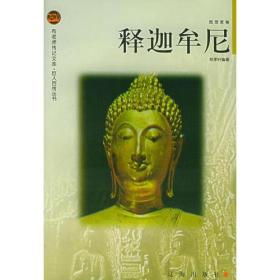

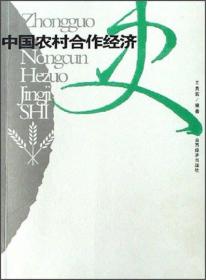

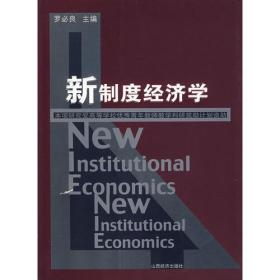


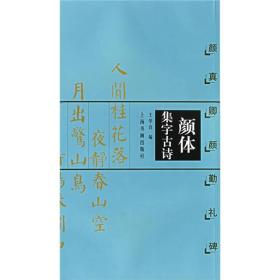
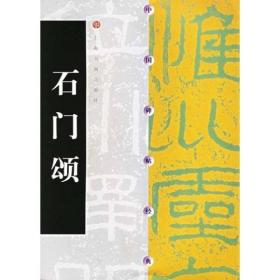

以下为对购买帮助不大的评价